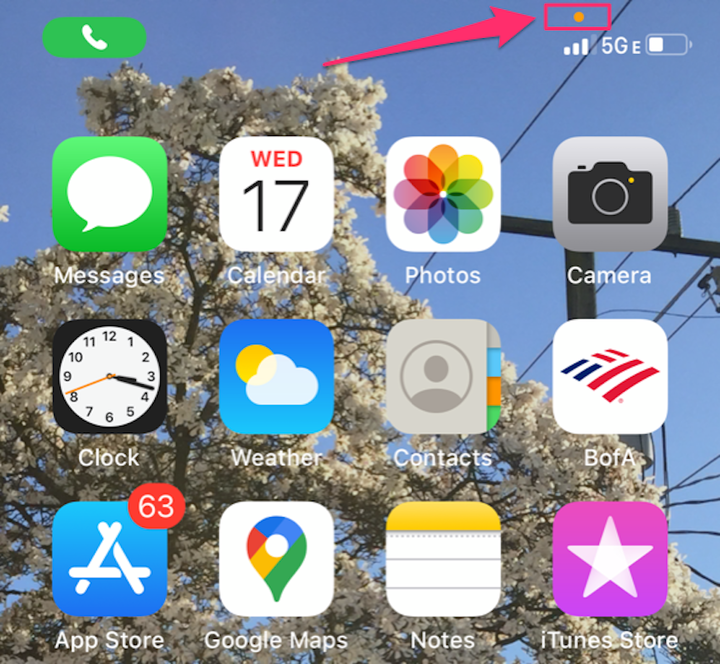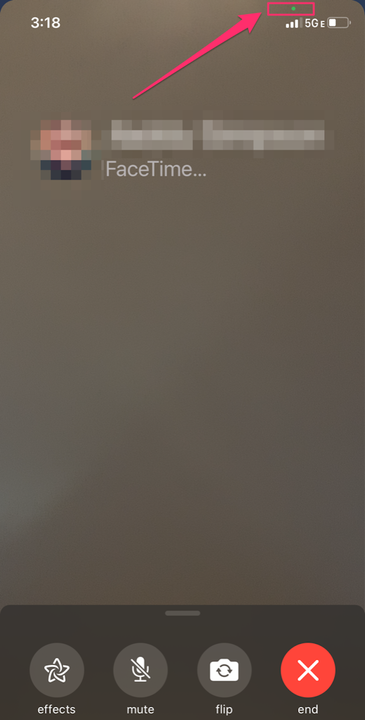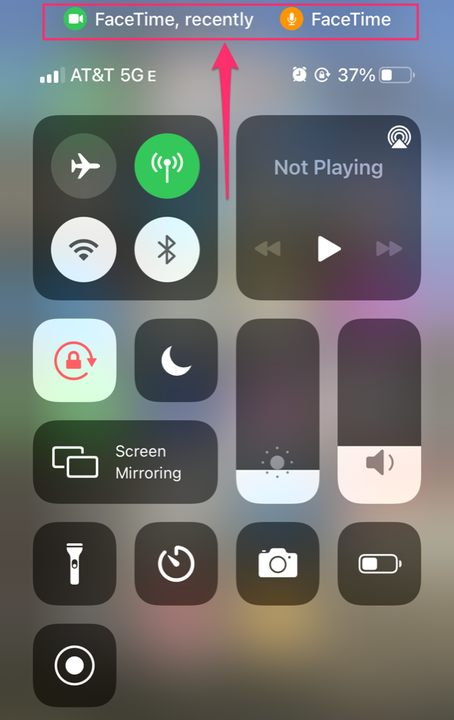Co oznaczają zielone i pomarańczowe kropki na iPhonie?
- Zielone lub pomarańczowe kropki na sygnale iPhone'a, gdy aplikacja używa odpowiednio aparatu lub mikrofonu.
- Te kolorowe kropki zostały wprowadzone w iOS 14 i mają pomóc Ci śledzić, w jaki sposób aplikacje uzyskują dostęp do Twojego urządzenia.
Jeśli jesteś użytkownikiem iPhone'a, być może zauważyłeś, że w górnym rogu ekranu od czasu do czasu pojawiają się teraz pomarańczowa i zielona kropka.
Te kropki są nazywane lampkami wskaźnikowymi i ostrzegają użytkowników, gdy aplikacja korzysta z ich kamery lub mikrofonu. Ta nowa funkcja jest częścią szerszego dążenia Apple do ochrony prywatności użytkowników.
Pomarańczowa kropka na iPhonie oznacza, że aplikacja używa mikrofonu
Gdy w prawym górnym rogu ekranu — tuż nad paskami sieci komórkowej — pojawi się pomarańczowa kropka — oznacza to, że aplikacja korzysta z mikrofonu Twojego iPhone'a.
Na przykład, jeśli nagrywasz przypomnienie za pomocą aplikacji Notatki głosowe, pojawi się pomarańczowa kropka. Pomarańczowa kropka pojawia się również podczas wykonywania połączeń telefonicznych lub korzystania z funkcji Siri.
Pomarańczowa kropka pojawia się, gdy aplikacja używa mikrofonu, na przykład podczas wykonywania połączenia telefonicznego.
Grace Eliza Goodwin/Insider
Zielona kropka na iPhonie oznacza, że aplikacja używa jednocześnie aparatu lub aparatu i mikrofonu
Gdy zielona kropka pojawia się w prawym górnym rogu ekranu — również tuż nad paskami sieci komórkowej — oznacza to, że aplikacja korzysta z aparatu iPhone'a lub jego aparatu i mikrofonu.
Na przykład, jeśli otworzysz Instagram i użyjesz funkcji Stories, aby nagrać wideo z dźwiękiem, pojawi się zielone światło wskazujące, że aplikacja korzysta z aparatu i mikrofonu Twojego iPhone'a. Pojawi się również podczas nawiązywania połączenia FaceTime.
Zielona kropka pojawia się, gdy aparat jest używany, na przykład podczas FaceTiming.
Grace Eliza Goodwin/Insider
Jak się dowiedzieć, która aplikacja używa aparatu i/lub mikrofonu iPhone'a?
Apple ułatwia sprawdzenie, która aplikacja korzysta z mikrofonu lub aparatu iPhone'a.
Gdy pojawi się zielona lub pomarańczowa kropka, po prostu przesuń palcem w dół z prawego górnego rogu ekranu, aby uzyskać dostęp do Centrum sterowania. U góry pojawi się nazwa aplikacji wraz z informacją, czy używała aparatu lub mikrofonu telefonu.
Na przykład, jeśli korzystałeś z Instagrama, powinien przeczytać „Instagram, ostatnio" z ikoną aparatu lub mikrofonu.
Centrum sterowania Twojego iPhone'a poinformuje Cię, które aplikacje używały Twojego mikrofonu i/lub aparatu.
Dlaczego lampki kontrolne mają znaczenie?
Wraz z aktualizacją iOS 14 firma Apple wprowadziła szereg nowych narzędzi, które pomagają użytkownikom chronić ich prywatność i wymusić na aplikacjach bardziej przejrzysty sposób korzystania z telefonu.
Wskaźniki są częścią tego, ostrzegając użytkowników, jeśli aplikacje innych firm używają ich mikrofonu lub kamery bez zgody. Jeśli okaże się, że aplikacja uzyskuje dostęp do mikrofonu lub kamery bez monitu, należy to usunąć i zgłosić.